stiluri nenecesare pot fi eliminate. Toate punctele, stil
a cărei înregistrare a fost eliminat, acesta este atribuit un stil normal implicit.
Pentru a elimina un stil vizual este necesar pentru a selecta stilul pe care doriți să-l ștergeți, faceți clic dreapta pe butonul stâng al mouse-ului și selectați Eliminare din galeria de stiluri rapide (fig. 8).
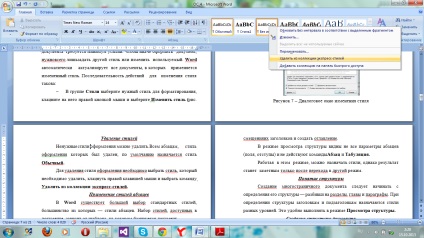
Figura 8 - Înlăturarea stilului
Aplicarea stilurilor de paragraf
În Word, există o selecție largă de stiluri standard, cele mai multe dintre care - stilurile paragraf. Set de stiluri disponibile în documentul depinde de șablonul pe care se bazează documentul.
Utilizatorul poate edita și redenumi stilurile implicite, și de a crea pe baza lor de altele noi. Rețineți că utilizarea
stiluri personalizate sunt întotdeauna plină de risc: pot apărea formatare ascunse. Prin urmare, stilurile create de alți utilizatori, ar trebui să fie luate în considerare cu atenție. Cele mai multe built-in stiluri de paragraf, bazate pe stilul Normal. Acest lucru înseamnă că schimbarea stilului de obicei duce la o schimbare în mai multe stiluri și Word, prin urmare, pentru a schimba formatarea dokumentov.Poetomu ar trebui să fie atent atunci când modificați acest stil.
Poziția specială ocupată de stiluri de bibliotecă stiluri standard de Zagolovok1- Zagolovok9 care nu pot fi eliminate din bibliotecă.
Acestea sunt utilizate pentru a proiecta titluri și structura textului în structurile regimului și un document principal. În aceste moduri pot determina ierarhia punctelor din cauza unui proces special pentru documentele lor raspolozheniya.V cu sistem complex de clasificare (1, 1.1, 1.2, 1.2.1, 1.2.2), este necesar să se atribuie antete stiluri de diferite niveluri.
Structura modului structurii documentului poate fi modificat prin deplasarea elementelor individuale de la un nivel la altul.
Lucrul în modul Structură
În acest mod, vă puteți familiariza cu structura documentului, schimba sistemul de antet pentru a muta blocuri mari de text de antet smescheniyaih și de a crea un tabel de cuprins.
În acest mod, aveți posibilitatea să atribuiți stiluri, dar rezultatul va fi vizibil numai după trecerea la un alt mod.
Conceptul de structură
Crearea unei structuri de document
Înainte de a crea un volum mare de documente, de regulă, a dezvoltat planul său: introduceți titlul de secțiuni și capitole. În timpul
structura documentului (ordinea capitolelor) pot varia.
Luați în considerare structurarea documentului ca un exemplu.
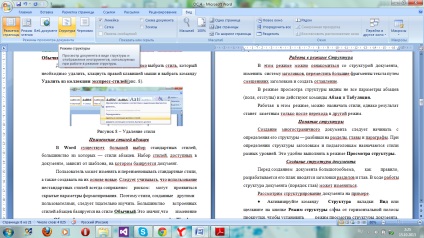
Figura 9 - Outline View
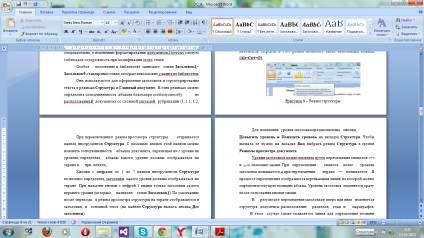
Figura 10 - Outline View
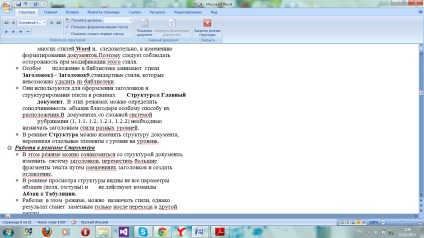
Figura 11 - Structura Bara
♦ Introduceți textul primului titlu de carte și apăsați [Enter].
♦ Introduceți următorul alineat, care va fi atribuit același stil ca cel precedent.
♦ Pentru a reduce nivelul celui de al doilea antet, setați punctul de inserare într-un paragraf, și apăsați tasta [Tab] sau faceți clic pe butonul cu o săgeată îndreptată spre dreapta pe structura bara de instrumente.
Vă rugăm să rețineți că, prin scăderea nivelului celui de al doilea titlu al său liniuță va crește, și în locul simbolului - apare simbolul „+“, indicând faptul că antetul este subtitrate (sau urmat de text) lângă primul titlu „“ Word atribuie diferite titluri de diferite Derivații niveluri.
Diferența dintre adâncitura este de 0,5 inchi (o poziție tabulator). Modificați filele, implicit, puteți prin filele modul de comandă sau o pagină în modul normal de aspect.
♦ introduceți secvențial fiecare dintre antetele primei părți și cu ajutorul tastei [Tab] sau combinații [Shift + Tab] setat la fiecare nivel corespunzător titlu.
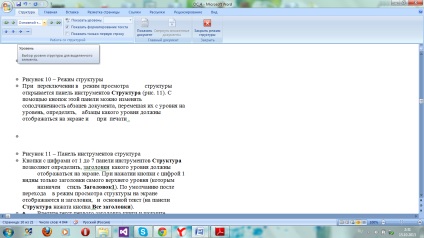
Figura 12 - Nivelurile structurii
nivelurile de la rubrica pot fi schimbate prin mutarea caracterele „+“ și „-“ cu mouse-ul .Dacă muta caracterul la nivelul de poziție stânga crește, iar când vă deplasați spre dreapta - este redusă. În procesul de mutare linie verticală este afișată, pe care o puteți determina poziția curentă a paragrafului. Modificările nivelului de antet imediat după eliberarea butonului mouse-ului.
Ca urmare a se deplasează în sus sau în jos în afara variază structura documentului: secțiuni de amenajare, capitole și paragrafe. În acest caz, de asemenea, există o linie pentru a determina poziția unui paragraf.
Dacă doriți să se afișeze text, sub titlul, plasați cursorul intră în bara de titlu și apăsați butonul [+] cu semnul „+“ de pe panoul de tab-ul Structura bara de instrumente sau apăsați.
Ascundeți textul permite un buton cu semnul „-“ bara de tab-ul Structura și [-].